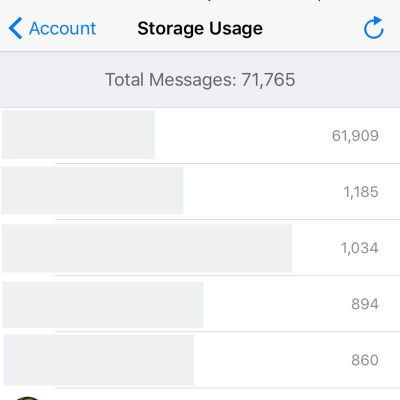Узнайте, как вы можете максимально использовать ваш мессенджер WhatsApp!
Содержание
WhatsApp — удаление отправленных сообщений WhatsApp — чтение сообщений без уведомления отправителя о получении WhatsApp — отслеживание друзей WhatsApp — редактирование фотографий WhatsApp — как отправить GIF? WhatsApp — пометка людей в сообщениях WhatsApp — форматирование текста сообщений WhatsApp — резервное копирование и восстановление разговоров WhatsApp — как быть невидимым? WhatsApp на планшете или ПК WhatsApp — отключить групповой чат WhatsApp — кто ваш лучший контакт?
WhatsApp — удалить отправленные сообщения
В 2018 году WhatsApp ввел функцию удаления отправленных сообщений до того, как они будут прочитаны получателем. Мы объясняем это отдельным советом — « Как удалить отправленные сообщения в WhatsApp до того, как они будут прочитаны? »
WhatsApp — чтение сообщения без уведомления отправителя о получении
Если вы хотите прочитать сообщение, чтобы отправитель не знал о нем (помните, что это относится только к отдельным беседам, а не к групповым чатам):
- Откройте WhatsApp и перейдите в Настройки (три вертикально расположенных точки в правом верхнем углу)
- Нажмите Аккаунт и затем Конфиденциальность
- Переместите ползунок рядом с параметром « Чтение подтверждения».
Вы получите тот же эффект, когда получите уведомление о сообщении, но прежде чем прочитать его, вы переключите свой телефон в режим полета .
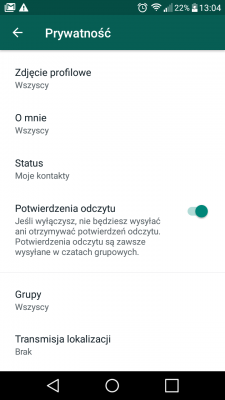
Другой способ — установить виджет WhatsApp , позволяющий быстро проверить сообщение, не сообщая отправителю о его получении.
WhatsApp — отслеживание друзей
WhatsApp имеет интересную функцию — Местоположение, которая позволяет вам отслеживать, где человек из вашего списка контактов. Однако забудьте о шпионаже — пользователь должен согласиться предоставить его. В этом случае он должен нажать значок скрепки рядом с сообщением, а затем выбрать « Расположение» . Конечно, вы также можете указать свое местоположение — когда вы делаете это впервые, вы должны разрешить приложению доступ к механизмам геолокации смартфона. Расположение маркировки сохраняется в течение восьми часов. Вы можете отключить их таким же образом в любое время.
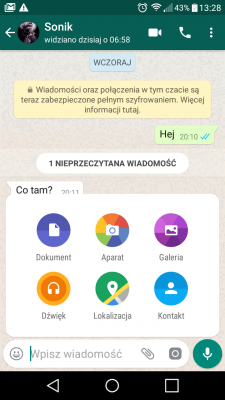
WhatsApp — редактирование фотографий
WhatsApp имеет возможность редактировать фотографии перед их отправкой. Как это использовать? Нажмите на значок фотографии в окне разговора. Затем вы можете выбрать одну из галерей смартфона и редактировать ее. Доступны следующие функции: добавление подписи, вращение, добавление смайлика, вы также можете нарисовать что-то вручную. Когда изображение будет готово, нажмите стрелку, чтобы отправить его.

WhatsApp — как отправить GIF?
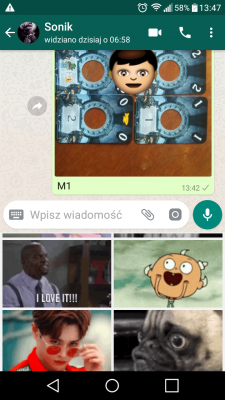
Чтобы отправить анимированный GIF, нажмите на значок смайлика слева. Появится меню смайликов — внизу есть переключатель для GIF-файлов. Вы также можете выбрать любое видео из библиотеки длиной до 6 секунд (в этом случае вы добавляете его как фотографию из галереи). После выбора вы можете прикрепить подпись и отправить GIF обычным способом. Если у вас смартфон на iOS , вы также можете скопировать GIF-файлы из Gipha — самой мощной коллекции картинок в Интернете. Однако для этого необходимо установить приложение GIPHY Keys из Apple App Store . После установки откройте « Настройки смартфона», перейдите к « Язык и ввод» , выберите « Клавиатура», а затем « GIPHY Keys» . Вы должны предоставить приложению разрешение на доступ к необходимым механизмам. Затем откройте WhatsApp и нажмите значок «мир», затем выберите GIF и скопируйте его, а затем вставьте его в сообщение.
WhatsApp — пометка людей в сообщениях
Вы можете пометить других пользователей группового чата, чтобы привлечь их внимание к разговору. Каким образом Просто введите @ в сообщении и человека из списка, который появляется; благодаря этому у вас есть, например, @jankowalski.
WhatsApp — форматирование текста сообщения
Первоначально WhatsApp поддерживал только простой текст, однако по запросу пользователей было введено его форматирование, чтобы слова могли быть выделены жирным шрифтом, курсивом и вычеркнуты.
- Чтобы сгущить слово или предложение — поставьте * в начале и в конце; например * жирный *
- Чтобы слово или предложение были выделены курсивом: поставьте начало и конец _; например, _ cursive_
- Чтобы вычеркнуть слово или предложение: вставьте в начало и конец ~; например ~ зачеркивание ~
WhatsApp — резервное копирование и восстановление разговоров
Этой проблеме мы посвятили отдельную статью — « Как выполнить резервное копирование и восстановление данных из WhatsApp? »
WhatsApp — как быть невидимым?
Если у вас включен WhatsApp , все ваши контакты увидят ваше присутствие в Интернете. Вам не хочется быть на виду? Вы можете сделать вас невидимым / невидимым. Для этого:
- Зайдите в настройки и перейдите в раздел конфиденциальности
- Нажмите на « Посещенные» и выберите, кто может видеть вас, когда вы онлайн
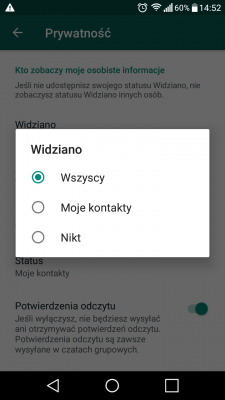
WhatsApp на планшете или ПК
WhatsApp Web — это веб-интерфейс, который позволяет получать доступ к сообщениям мессенджера через любой веб-браузер. Неважно, используете ли вы смартфон с Android, iOS или, возможно, Windows Phone — вы можете легко получить доступ ко всему. Для входа необходимо отсканировать код на странице, который автоматически соединит ваш телефон / планшет с учетной записью и позволит вам получать и отправлять сообщения.
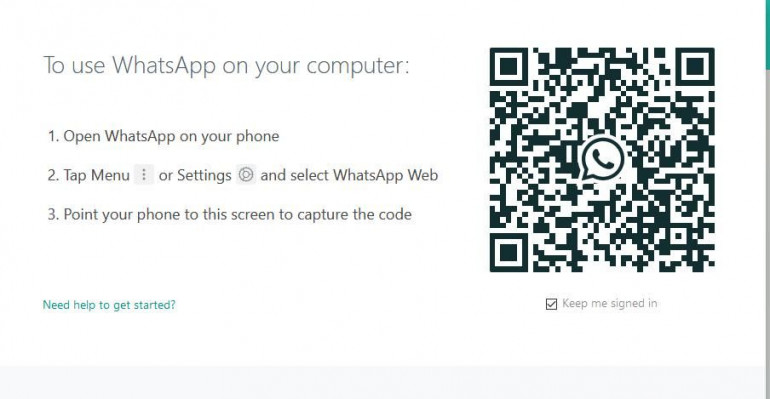
WhatsApp — Mute групповой чат
Большинство пользователей WhatsApp используют функцию группового чата, чтобы общаться с друзьями и знакомыми. Если вы принадлежите к нескольким группам, вы можете отключить звук выбранной группы на 8 часов, неделю или … год. Для этого:
- Введите групповой разговор, от которого вы хотите отключить уведомления
- Нажмите меню и выберите Отключить уведомления
- Выберите период отключения звука — вы также можете выбрать, чтобы отобразить их
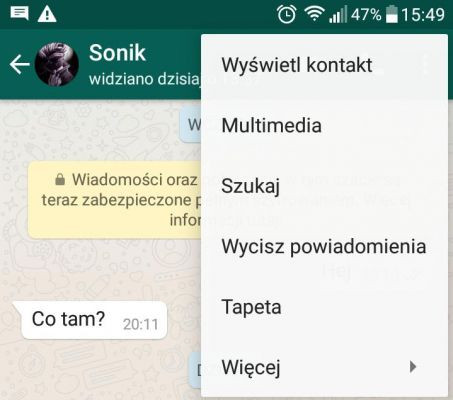
WhatsApp — кто ваш лучший контакт?
Хотите узнать, с кем вы больше всего общаетесь с этим мессенджером? Если вы используете WhatsApp на iOS , вы можете легко проверить это — на Android эта функция не срабатывает. Что? Зайдите в настройки, а затем в учетную запись . Там нажмите на Потребление памяти . Вы увидите количество сообщений, разделенных на всех людей, с которыми вы общаетесь. Вы можете отсортировать их от наибольшего до наименьшего количества сообщений в списке.